Содержание
- 2. Вводные понятия Анемичные и толстые модели Модели представлений Привязка модели Состояние модели Источники привязки модели
- 3. Доп. материал по Entity Framework https://metanit.com/sharp/entityframeworkcore/ https://metanit.com/sharp/aspnet5/12.1.php
- 4. Понятие Entity Framework Core Entity Framework представляет прекрасное ORM-решение, которое позволяет автоматически связать обычные классы языка
- 5. Понятие Entity Framework Core Для взаимодействия с MS SQL Server через Entity Framework необходим пакет Microsoft.EntityFrameworkCore.SqlServer.
- 6. 1. Создание сущностей Далее добавим в проект новую папку, которую назовем Models. И в этой папке
- 7. 2. Добавление контекста Чтобы взаимодействовать с базой данных через Entity Framework нам нужен контекст данных -
- 8. 2. Добавление контекста Свойство DbSet представляет собой коллекцию объектов, которая сопоставляется с определенной таблицей в базе
- 9. 3. Настройка подключения к БД Чтобы подключаться к базе данных, нам надо задать параметры подключения. Для
- 10. 3. Настройка подключения к БД Чтобы подключаться к базе данных, нам надо задать параметры подключения. Для
- 11. 4. Настройка сервиса Последним шагом в настройке проекта является изменение файла Startup.cs. В нем нам надо
- 12. 4. Настройка сервиса Добавление контекста данных в виде сервиса позволит затем получать его в конструкторе контроллера
- 13. Обновление базы данных После определения всех настроек используем миграции для создания базы данных. Для этого построим
- 14. Обновление базы данных
- 15. Операции с моделями Вначале изменим имеющийся по умолчанию контроллер HomeController: using System.Linq; using Microsoft.AspNetCore.Mvc; using System.Threading.Tasks;
- 16. Создание и вывод Методы чтения и вставки данных: public IActionResult Index() { return View(db.Phones.ToList()); } public
- 17. Редактирование и удаление Для редактирования и удаления служат методы Update и Remove, принимающие объект, с которым
- 18. Сортировка и фильтрация Для сортировки применяются методы LINQ – OrderBy и OrderByDescending При необходимости упорядочить данные
- 19. Постраничная навигация Для постраничной навигации используется: // page – текущая страницы // pageSize – количество элементов
- 20. Выражения LIKE и IN Использование выражения LIKE: var users = _context. Users.Where(x => x.name.StartsWith(“value”)); var users
- 21. Выражение LIKE Начиная с версии 2.0 в Entity Framework Core можно использовать метод EF.Functions.Like(). Он позволяет
- 22. Выражение LIKE Для определения шаблона могут применяться ряд специальных символов подстановки: %: соответствует любой подстроке, которая
- 23. Агрегатные операции Количество элементов в выборке: int number1 = db.Phones.Count(); // найдем кол-во моделей, которые в
- 24. Загрузка связанных данных public class User { public int Id { get; set; } public string
- 25. Загрузка связанных данных Для загрузки связанных данных используется выражение Include: IQueryable source = _context.Users.Include(x => x.Company);
- 27. Скачать презентацию

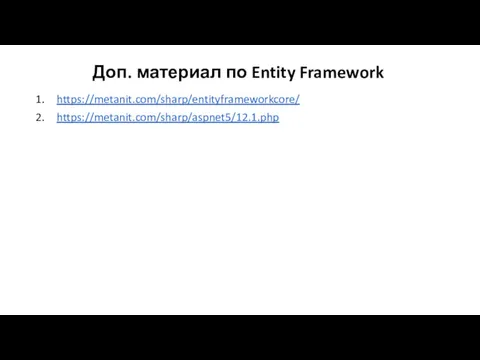





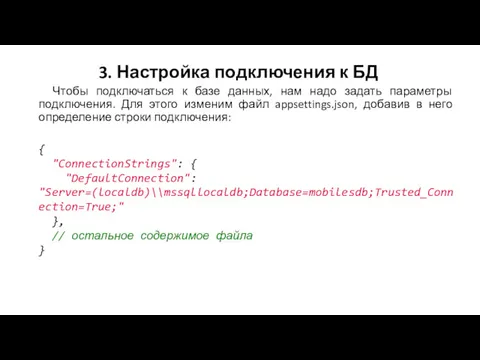
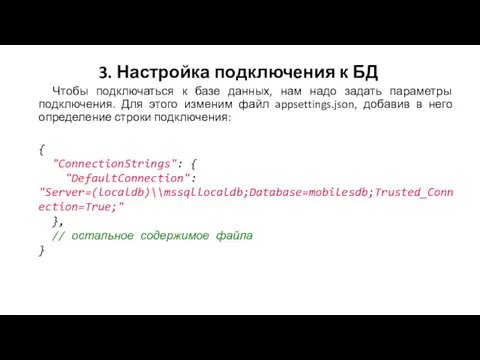
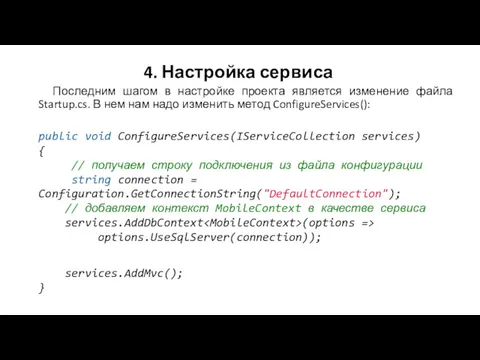














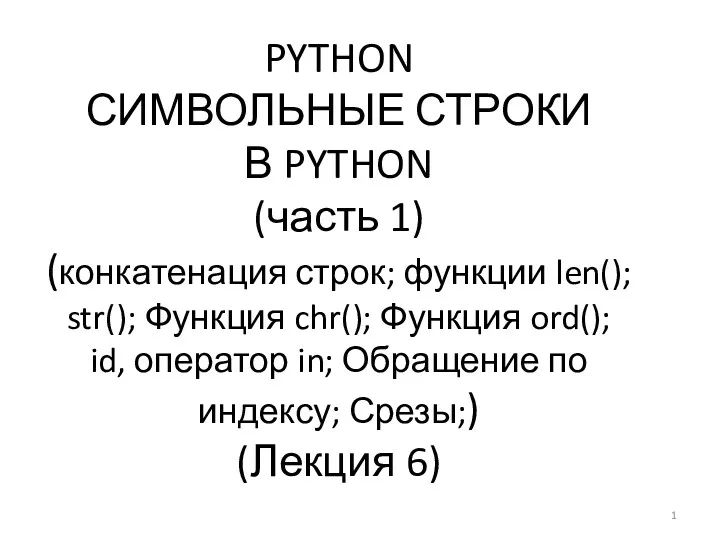 Python. Символьные строки
Python. Символьные строки Игра Весёлая информатика
Игра Весёлая информатика Алфавит языка Си. Базовые понятия
Алфавит языка Си. Базовые понятия Глава 3. Модульное программирование (ассемблер)
Глава 3. Модульное программирование (ассемблер) Полиморфизм
Полиморфизм Создание коллажа в Adobe Photoshop. Шаблон генеалогического древа
Создание коллажа в Adobe Photoshop. Шаблон генеалогического древа Презентация Циклы
Презентация Циклы Команда и программа
Команда и программа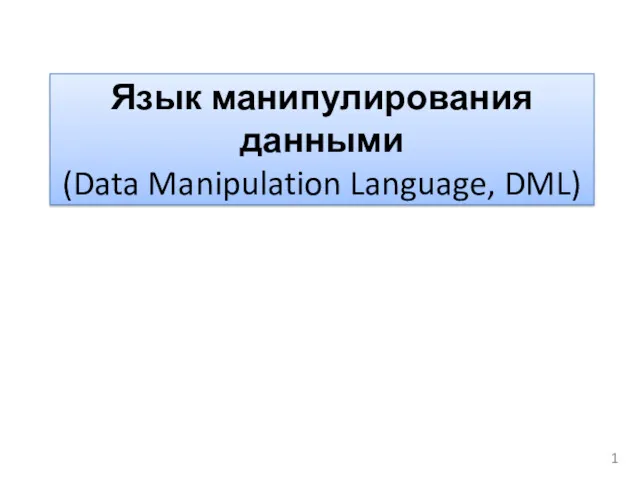 Язык манипулирования данными. Data Manipulation Language, DML
Язык манипулирования данными. Data Manipulation Language, DML Динамическое программирование
Динамическое программирование Машинный перевод
Машинный перевод Рост эффективности бизнеса при использовании ERP-системы 1С:Управление производственным предприятием
Рост эффективности бизнеса при использовании ERP-системы 1С:Управление производственным предприятием Урок по информатике Какими бывают алгоритмы.
Урок по информатике Какими бывают алгоритмы. Регистрация и подача зявки на эпк (электронного повышения квалификации) педагогических работников
Регистрация и подача зявки на эпк (электронного повышения квалификации) педагогических работников Представления View
Представления View Разработка электронной торговой площадки интернет-магазина мебели Пчёлка
Разработка электронной торговой площадки интернет-магазина мебели Пчёлка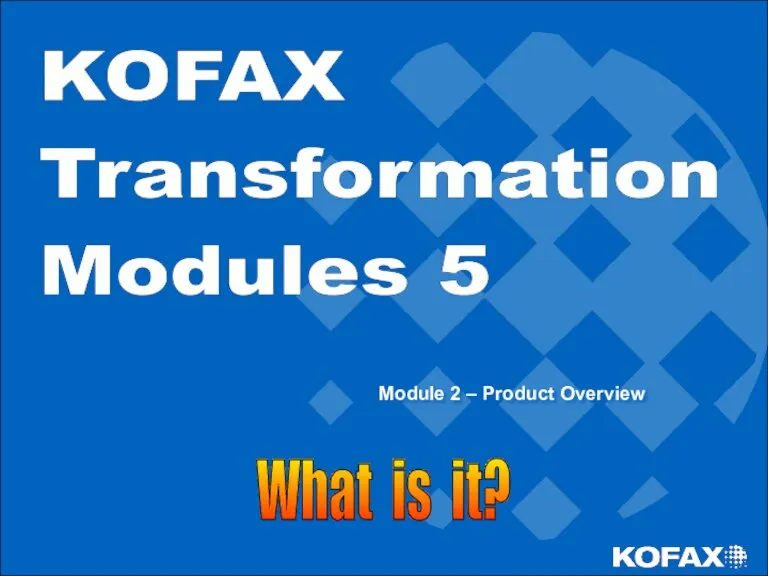 Training Module Overview
Training Module Overview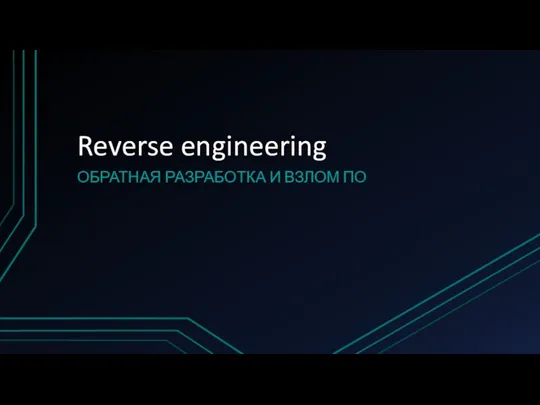 Reverse engineering. Обратная разработка и взлом ПО
Reverse engineering. Обратная разработка и взлом ПО Основы веб программирования
Основы веб программирования Электронное государство как объективный этап развития информационного общества. Тема 2
Электронное государство как объективный этап развития информационного общества. Тема 2 Android приложения. Введение в разработку мобильных приложений
Android приложения. Введение в разработку мобильных приложений Фільтрація та сортування
Фільтрація та сортування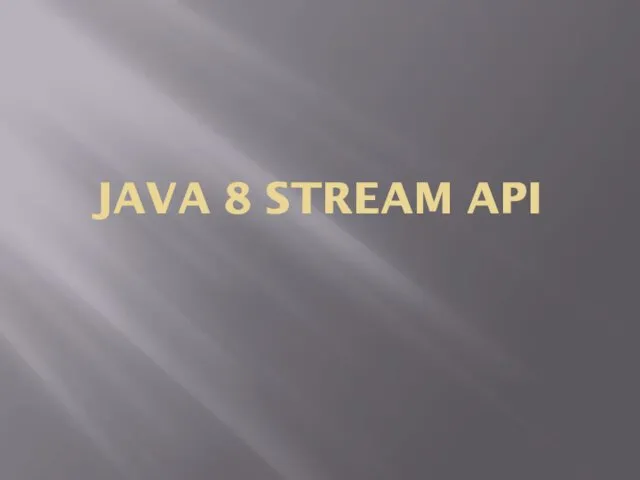 Java 8 Stream API
Java 8 Stream API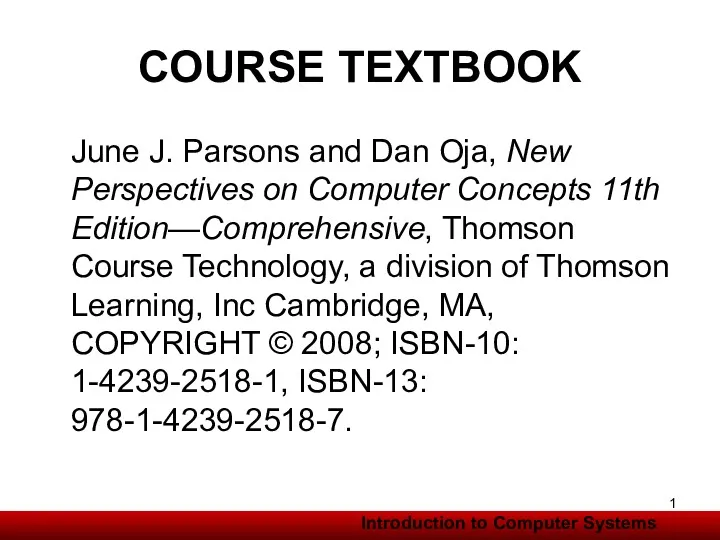 ICT Hardware, Software Requirements
ICT Hardware, Software Requirements Формула нахождение объема сообщения
Формула нахождение объема сообщения Устройства памяти компьютера презентация
Устройства памяти компьютера презентация Поколения компьютеров, их характерные особенности
Поколения компьютеров, их характерные особенности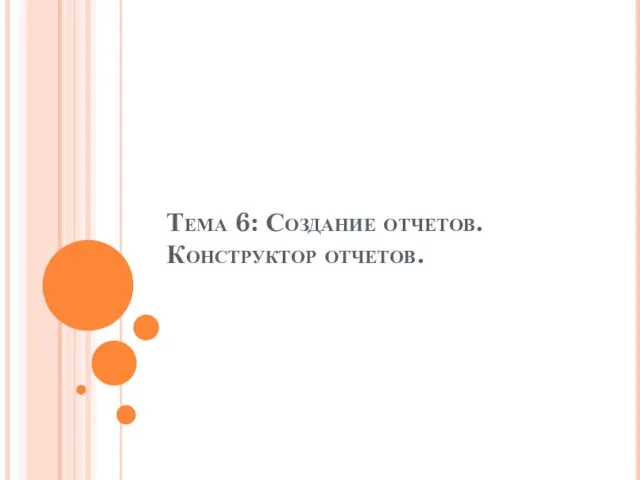 Создание отчетов. Конструктор отчетов
Создание отчетов. Конструктор отчетов